WPS Word文檔中添加絕對值符號的方法
時間:2023-02-10 08:47:08作者:極光下載站人氣:1217
相信小伙伴們平時都會使用wps這款軟件,大家會通過這款軟件進行文檔的編輯,一般會通過WPS進行一些學習方面或者工作方面的資料編寫,同時也會在文檔中進行數學公式的編寫,在文檔中插入數學公式想必大家都是知道怎么操作的,但是有些時候需要給公式添加一個絕對值符號,對此小伙伴們就不知道怎么添加了,想要正確的給公式添加一個絕對值符號的話,需要在符號的窗口中進行添加,那么我們現在可以一起來看看如何使用WPS word文檔添加絕對值符號的方法,如果你需要的話可以看看方法教程。
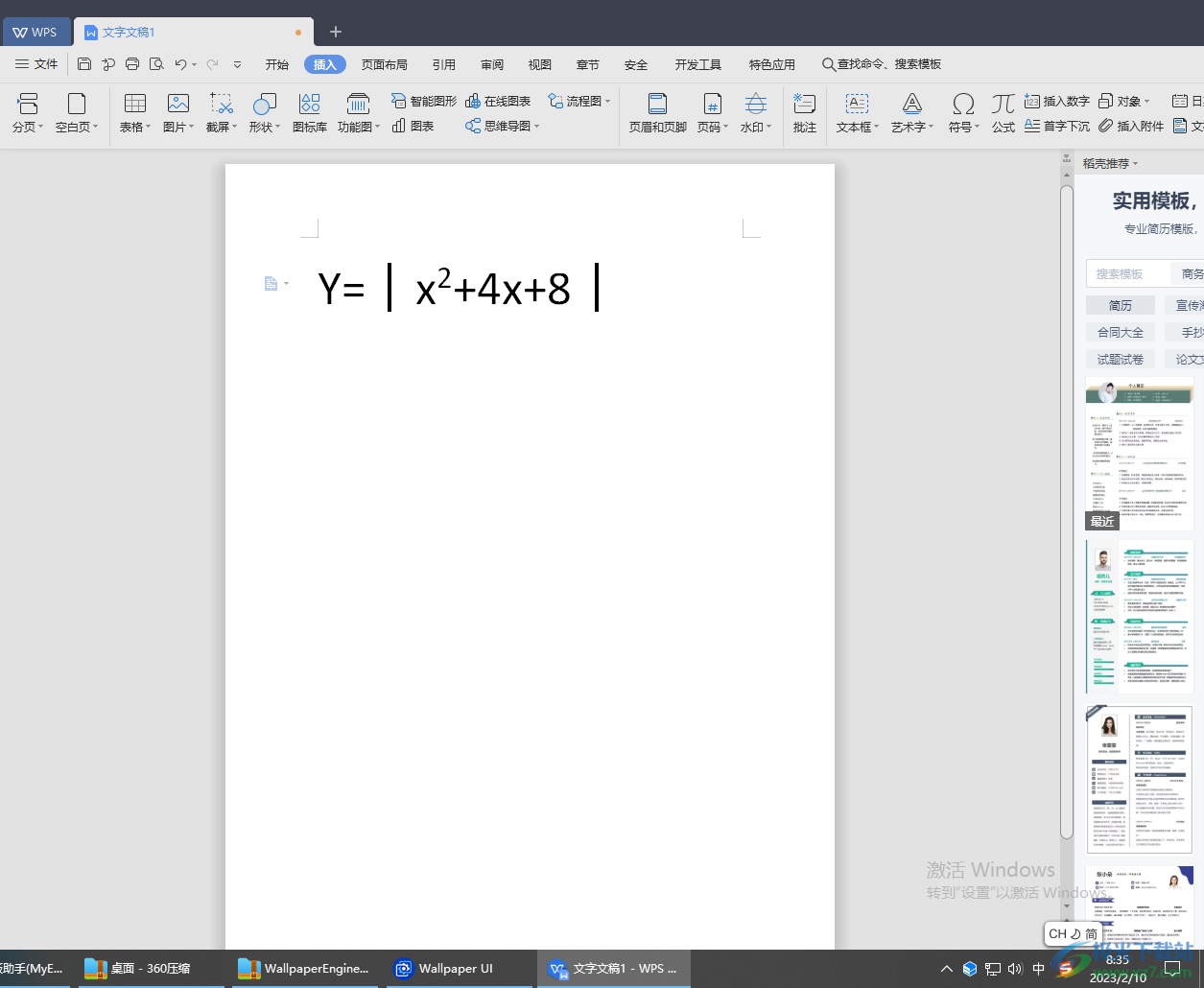
方法步驟
1.把Wps軟件打開,然后在文檔中輸入自己需要編輯的公式,將鼠標光標放在需要添加絕對值符號的位置,然后點擊上方的【插入】,在工具欄中選擇【符號】。
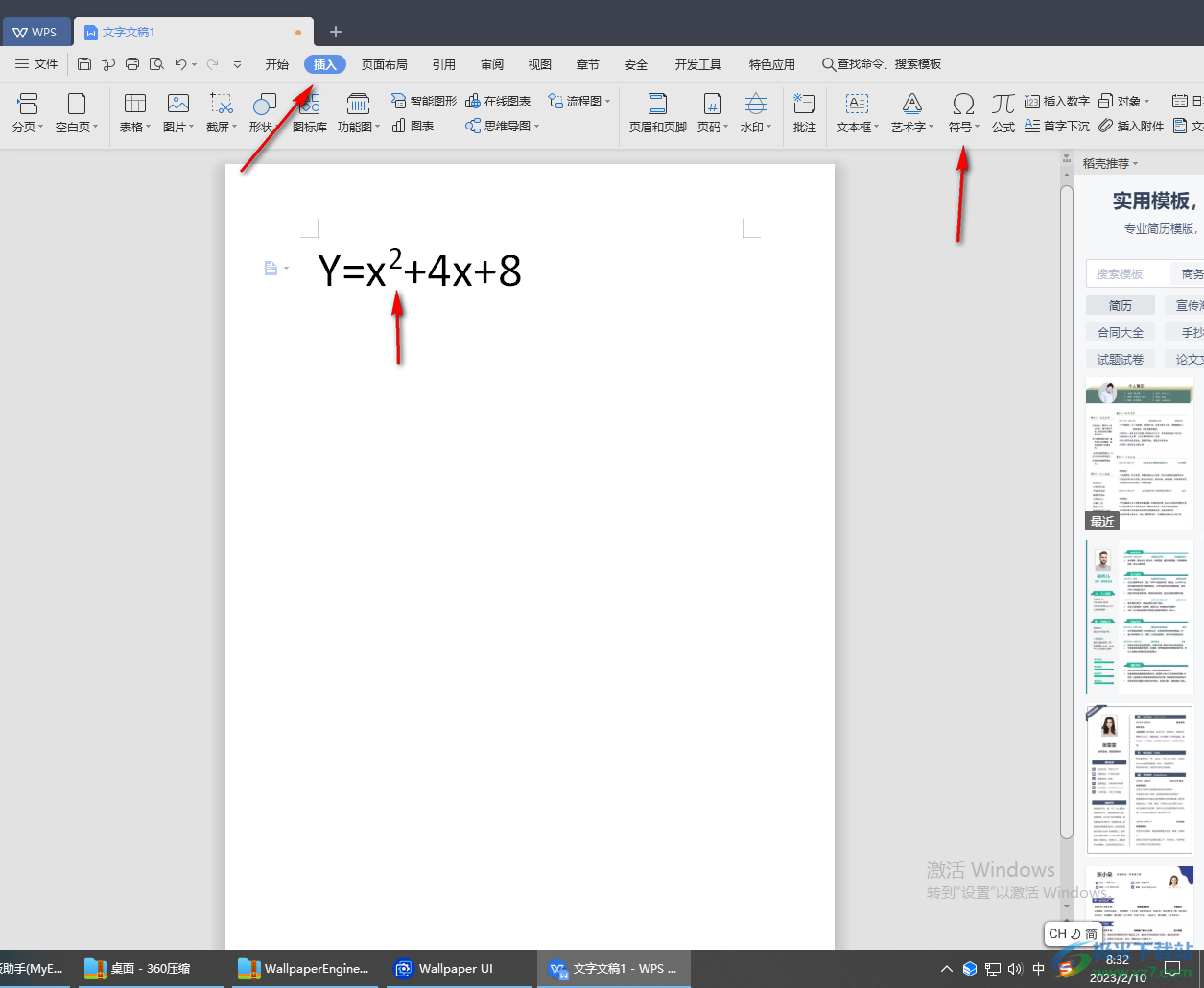
2.將符號打開之后,在下拉選項框中將【其他符號】這個選項用鼠標進行點擊。
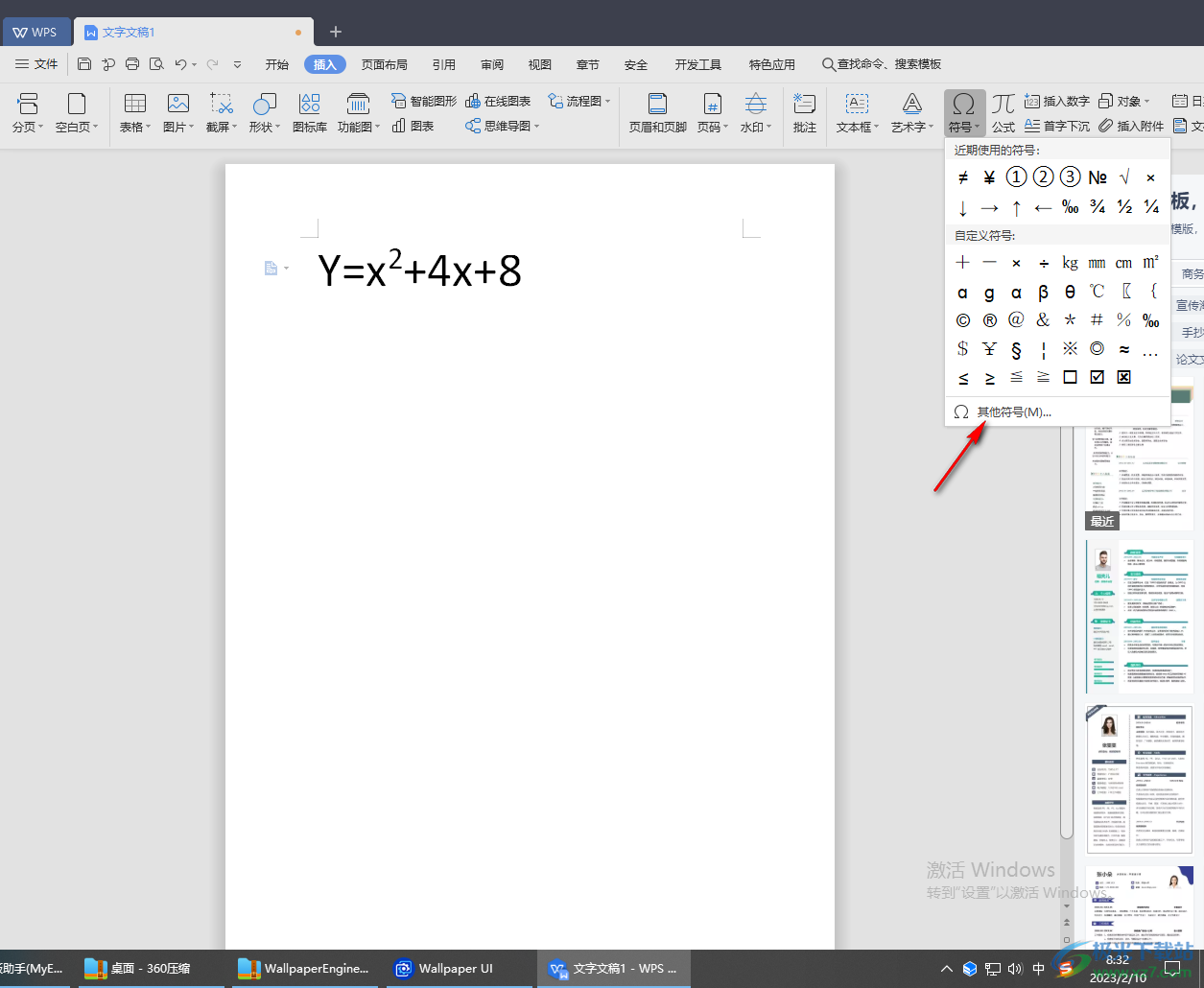
3.在打開的窗口中將【字體】框中選擇【普通文本】,然后在【子集】的框中選擇【cjk兼容形式】。
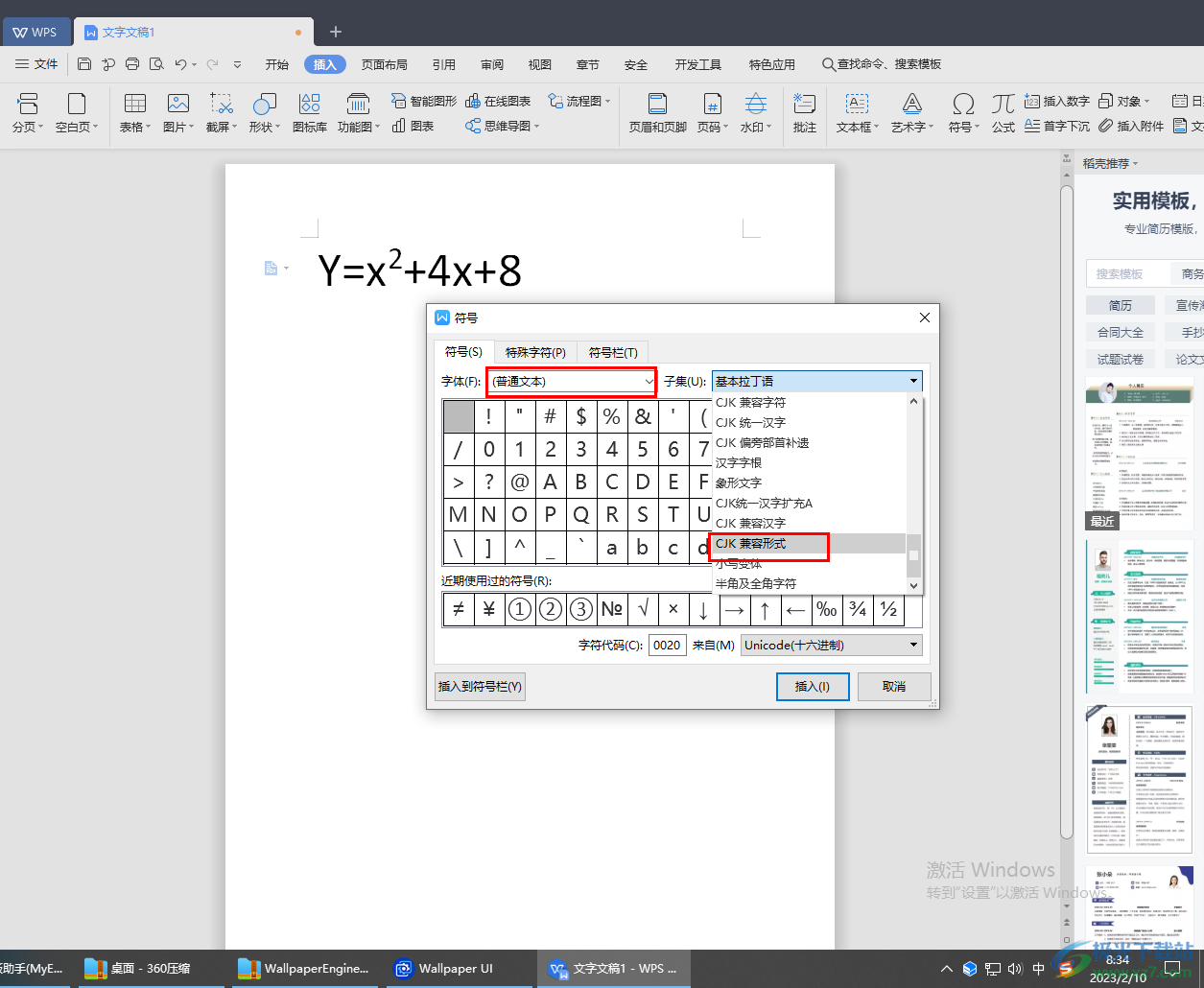
4.之后就會在頁面中看到有兩條豎著的直線,一條是靠中間的,一條是靠左側的,我們需要靠中間的豎線就可以了,之后點擊【插入】。
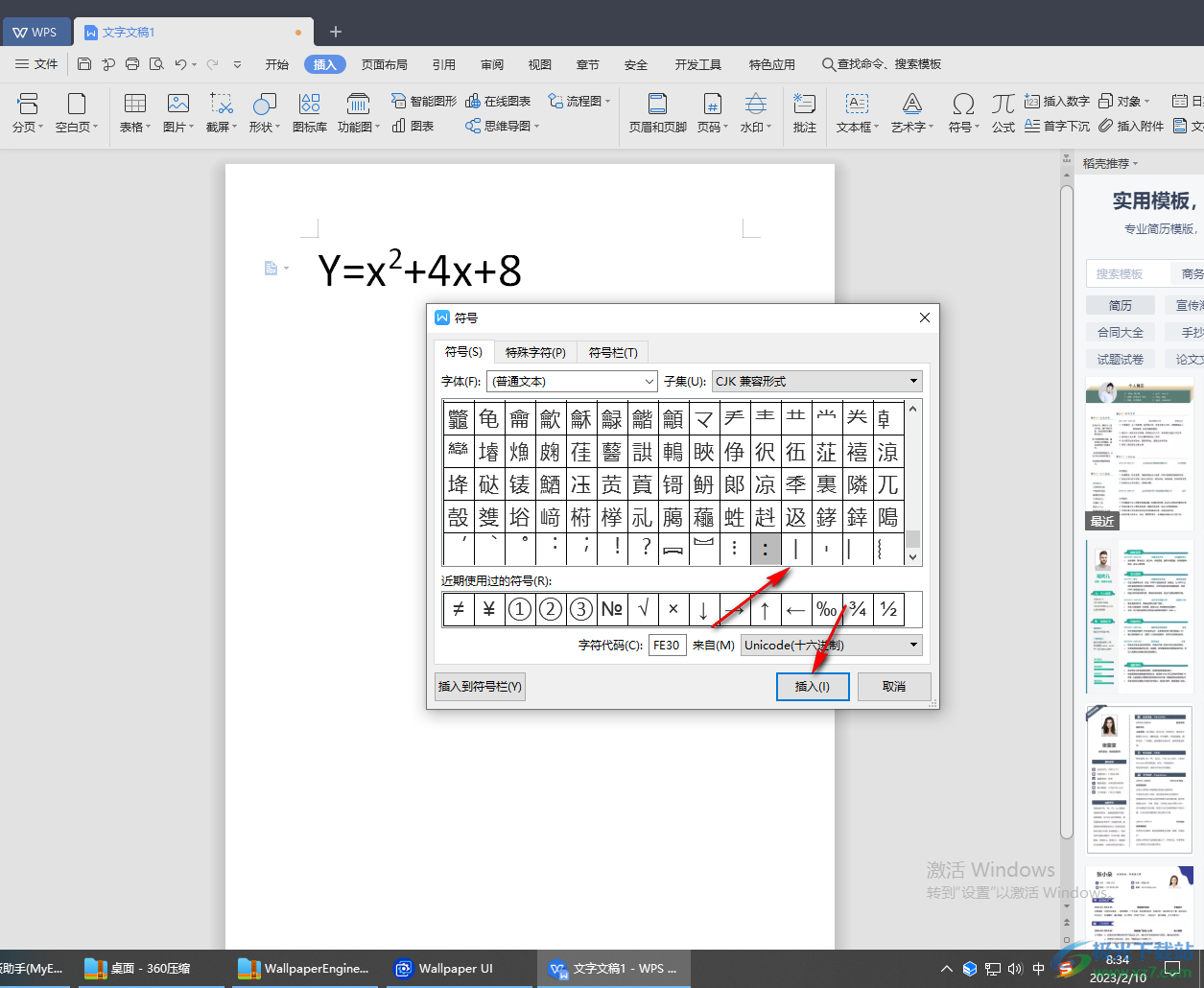
5.那么我們想要添加的絕對值符號就插入進來了,如圖所示。

以上就是關于如何使用WPS Word文檔添加絕對值符號的具體操作方法,當你在使用WPS Word文檔進行數學公式的編寫時,可能就會需要給公式添加一個絕對值符號的情況,那么就可以通過上述方法來操作一下,需要的小伙伴可以試試。

大小:240.07 MB版本:v12.1.0.18608環境:WinAll
- 進入下載
相關推薦
相關下載
熱門閱覽
- 1百度網盤分享密碼暴力破解方法,怎么破解百度網盤加密鏈接
- 2keyshot6破解安裝步驟-keyshot6破解安裝教程
- 3apktool手機版使用教程-apktool使用方法
- 4mac版steam怎么設置中文 steam mac版設置中文教程
- 5抖音推薦怎么設置頁面?抖音推薦界面重新設置教程
- 6電腦怎么開啟VT 如何開啟VT的詳細教程!
- 7掌上英雄聯盟怎么注銷賬號?掌上英雄聯盟怎么退出登錄
- 8rar文件怎么打開?如何打開rar格式文件
- 9掌上wegame怎么查別人戰績?掌上wegame怎么看別人英雄聯盟戰績
- 10qq郵箱格式怎么寫?qq郵箱格式是什么樣的以及注冊英文郵箱的方法
- 11怎么安裝會聲會影x7?會聲會影x7安裝教程
- 12Word文檔中輕松實現兩行對齊?word文檔兩行文字怎么對齊?
網友評論